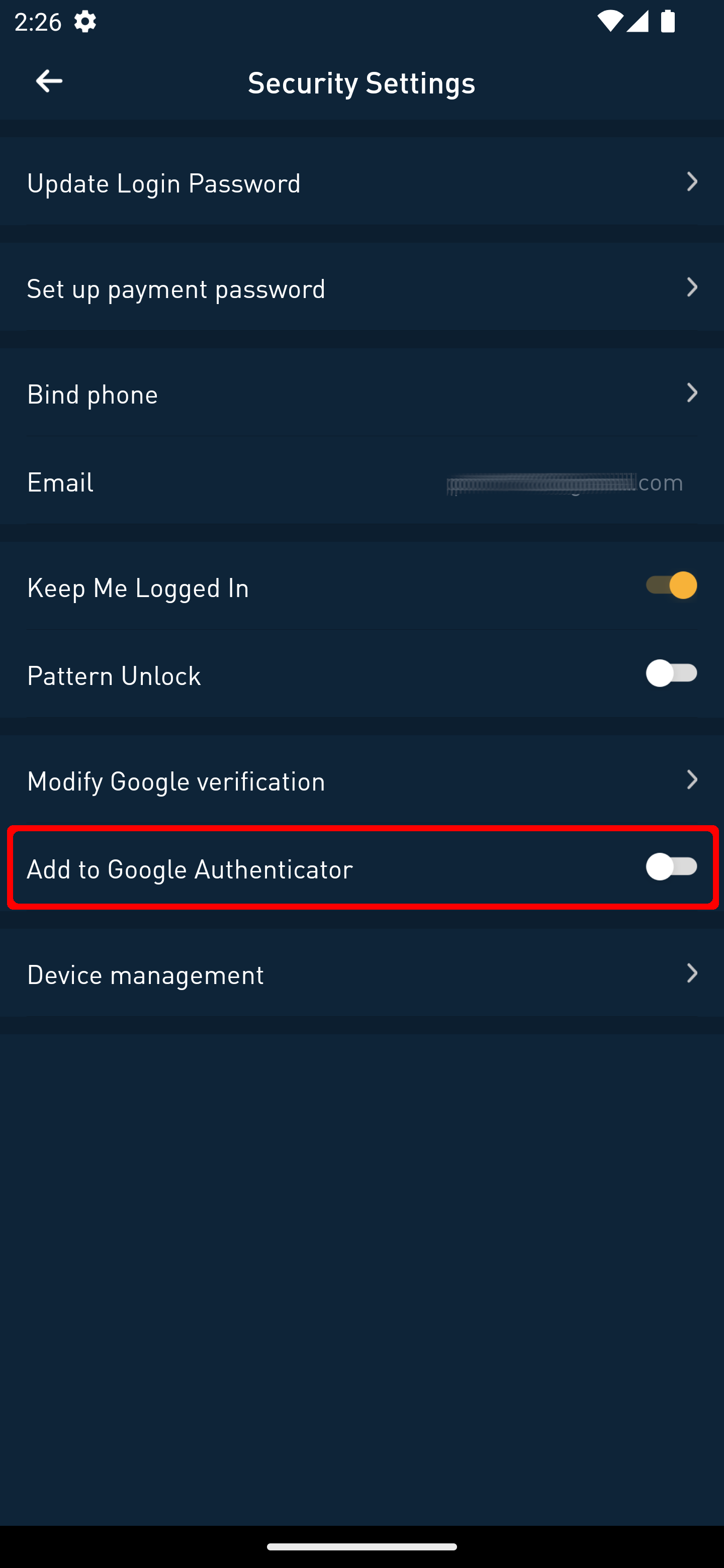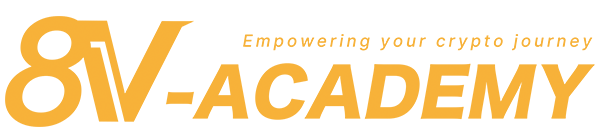本指南将向您展示如何保护您的 8V 帐户安全。 8V交易所可以透过 8v.com 网站以及8V APP 使用平台功能。请定期检查并更新您的手机号码和电子邮件,以及启动 Google 双重身份验证以防止未经授权的访问,您的帐户安全对于 8V 平台来说非常重要。如果您发现您的电子邮件帐户已被盗用,我们建议您必须尽快采取行动保护您的 8V 帐户。如果您对帐户安全有任何疑问,请透过App或邮件联络8V客服。
你需要准备的东西:
- 您的 8V 帐户登入凭证(使用者名称/电子邮件和密码)
- 您的电子邮件帐户
- 你的手机号码
- 您行动装置上的 Google 身份验证器应用程式(在此下載)
如何在 8V 网站上确保您的 8V 帐户安全:
步骤一:进入”个人总览”页面
进入 8v.com 首页,点击网页上方的”下拉式选单”,然后点击「个人总览」选单以跳转至您的帐户资讯页面。
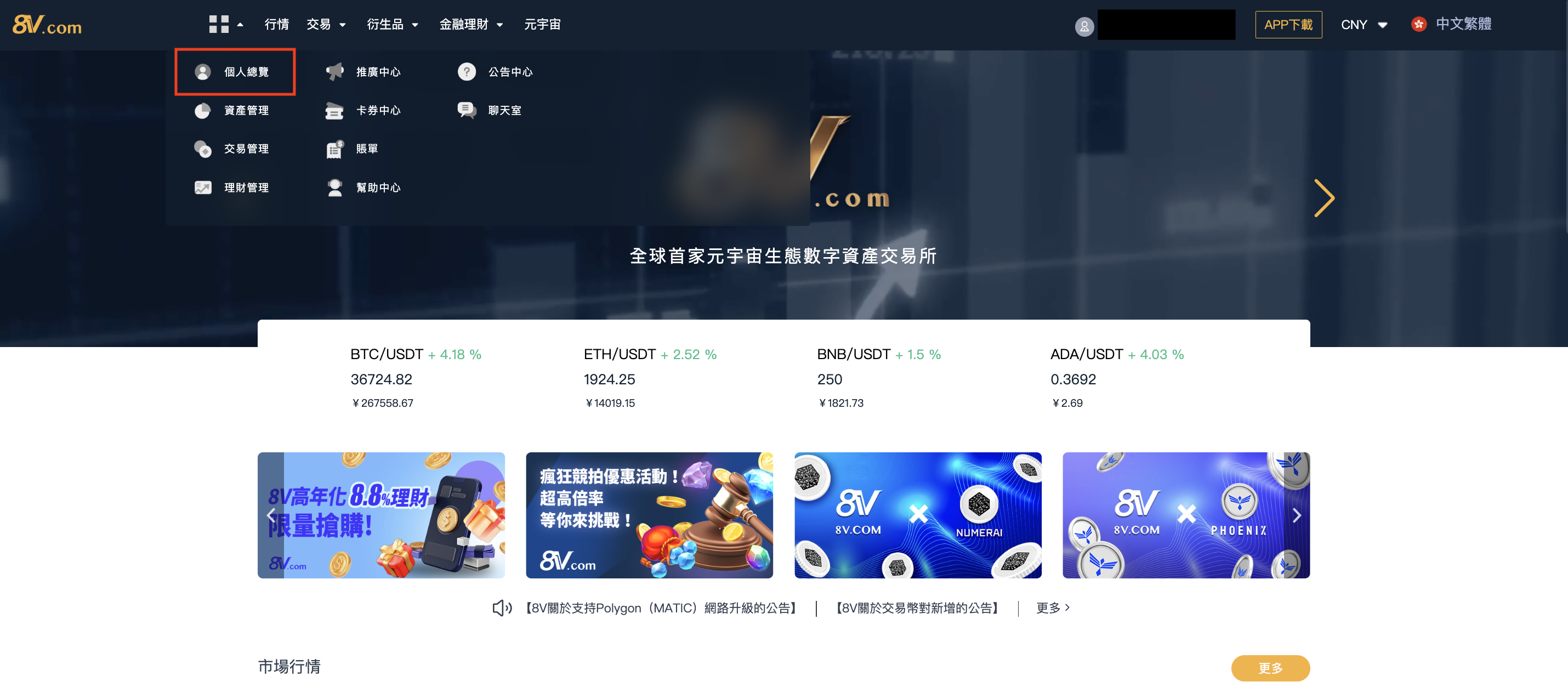
步骤二:查看”安全设置”选单
在「个人总览」页面上,前往左侧选单,然后点击「个人总览」选单,以显示「安全设置」。
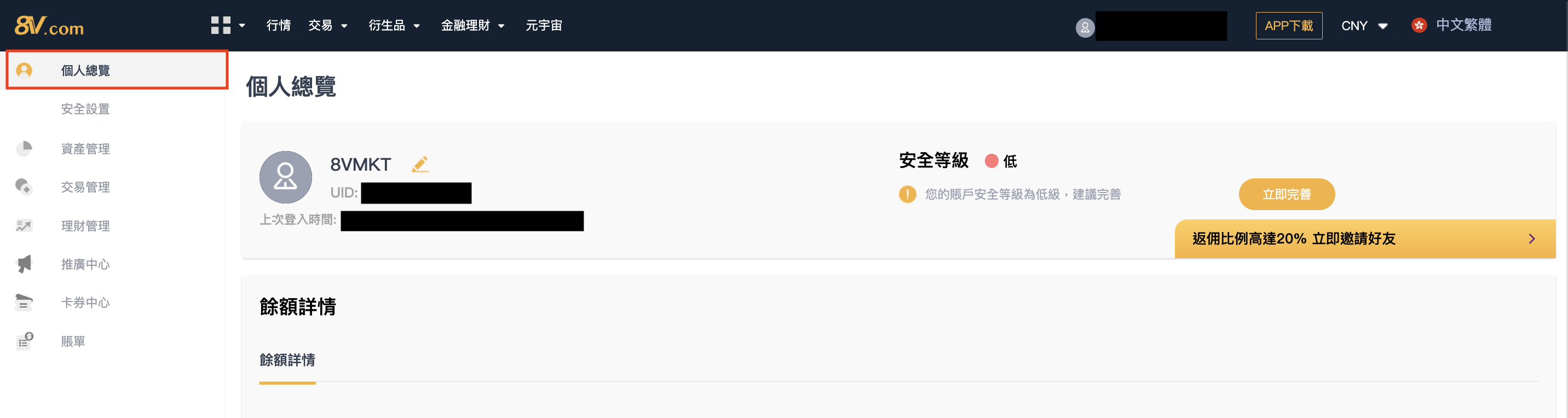
步骤三:进入安全设置页面
当出现「安全设置」选项时,请点击它!这将带您进入「安全设置」页面,您可以在其中修改密码、更新电话号码和电子邮件,还可以修改您的 Google 双重验证设定。
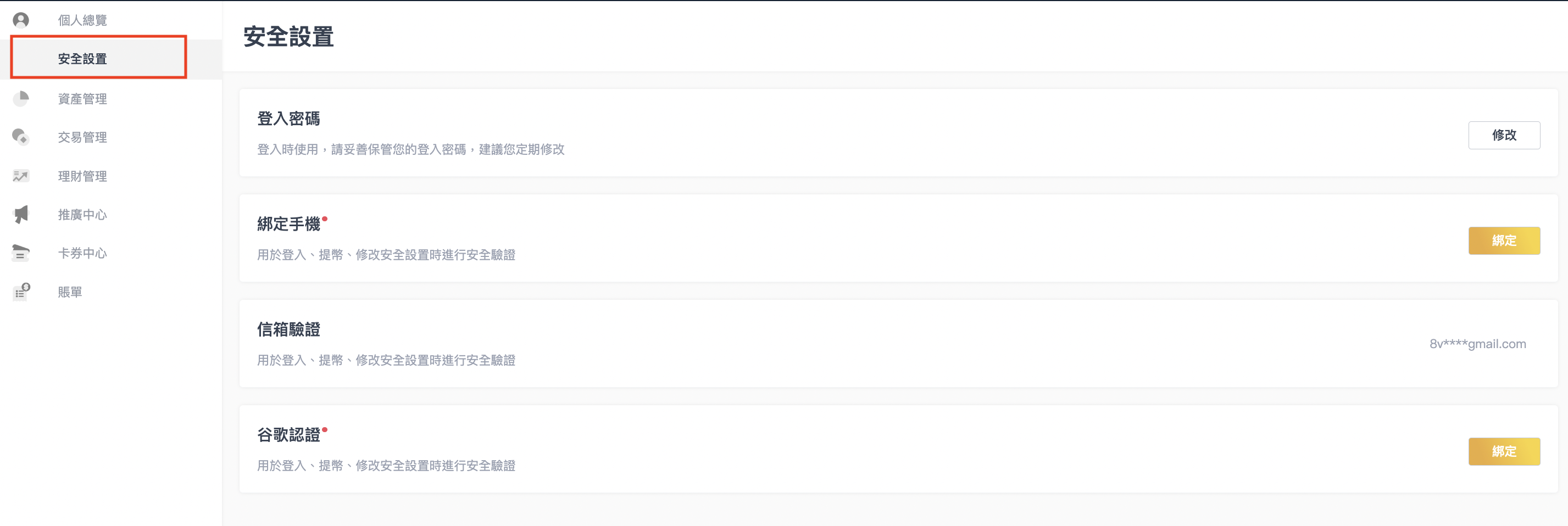
步骤四:绑定或修改 Google 2FA
确保您的帐户以及 Google 验证器应用程式中列出了正确的电话号码和电子邮件地址。
- 初次使用的用户需要点选”绑定”进行Google 验证器的设定。
- 如果您需要变更行动设备,则需要点击「修改」来修改 Google 验证器的设定。
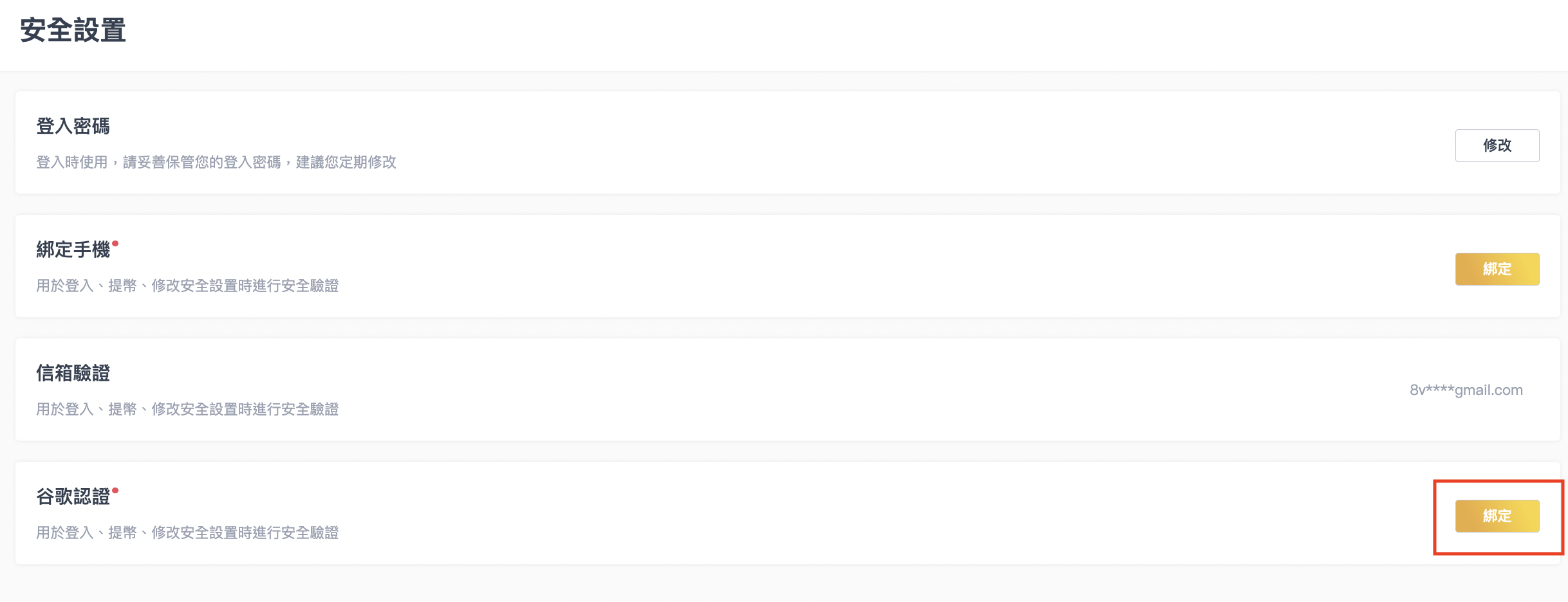
步骤五:修改Google验证器
修改 Google 验证器弹出视窗:此视窗可让您将双重验证绑定到新装置。
您需要在旧装置上进行身份验证才能绑定到新装置。如果您无法再使用旧设备,请联络8V客服。
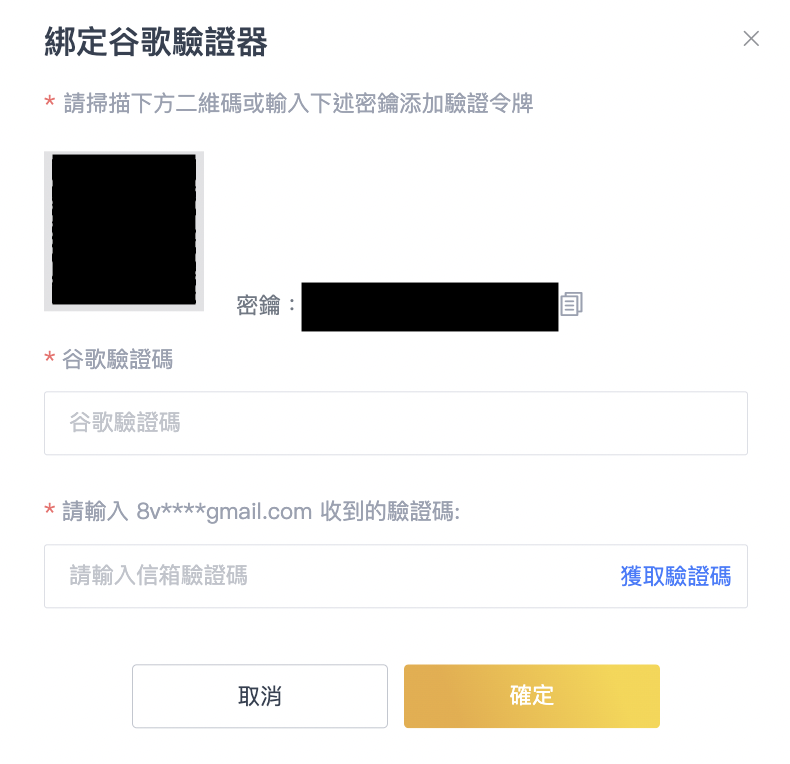
如何确保您在 8V APP上的 8V 帐户安全:
步骤一:进入个人页面
在 8V App 主画面上,点选画面左上方的帐号设定项目并进入”个人页面”。
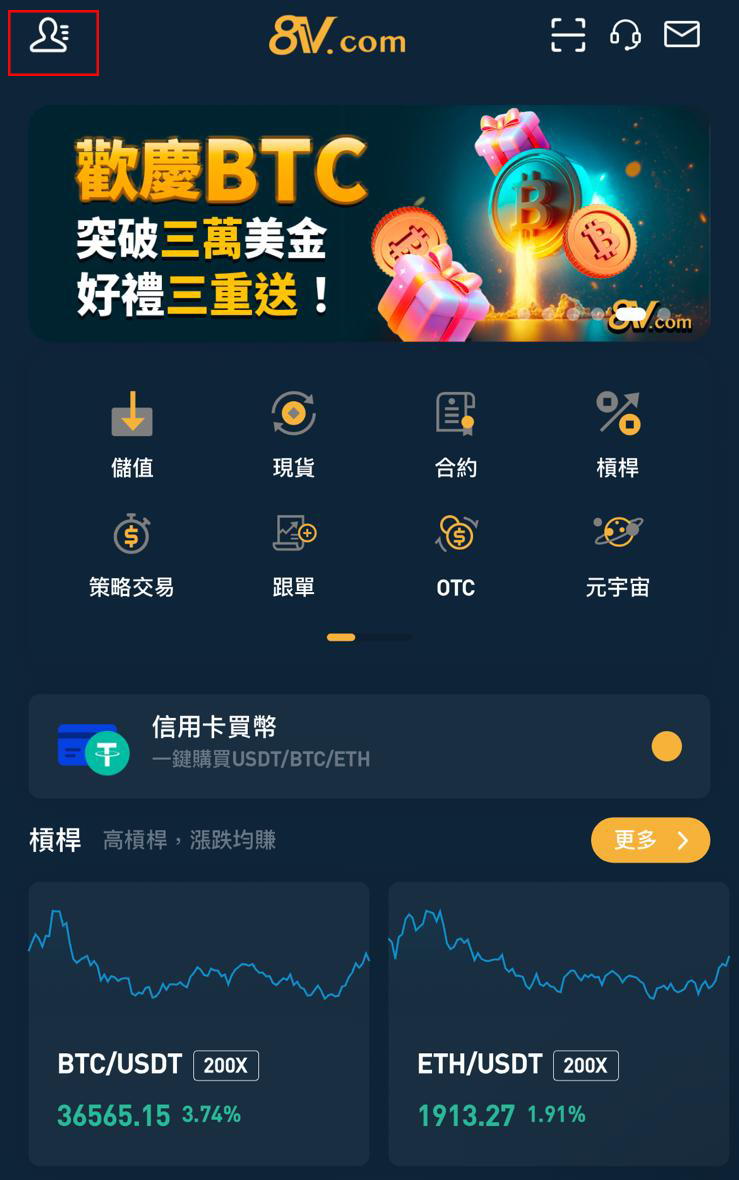
步骤二:点选安全设定
在您的个人页面中,点选「安全设定」选单。
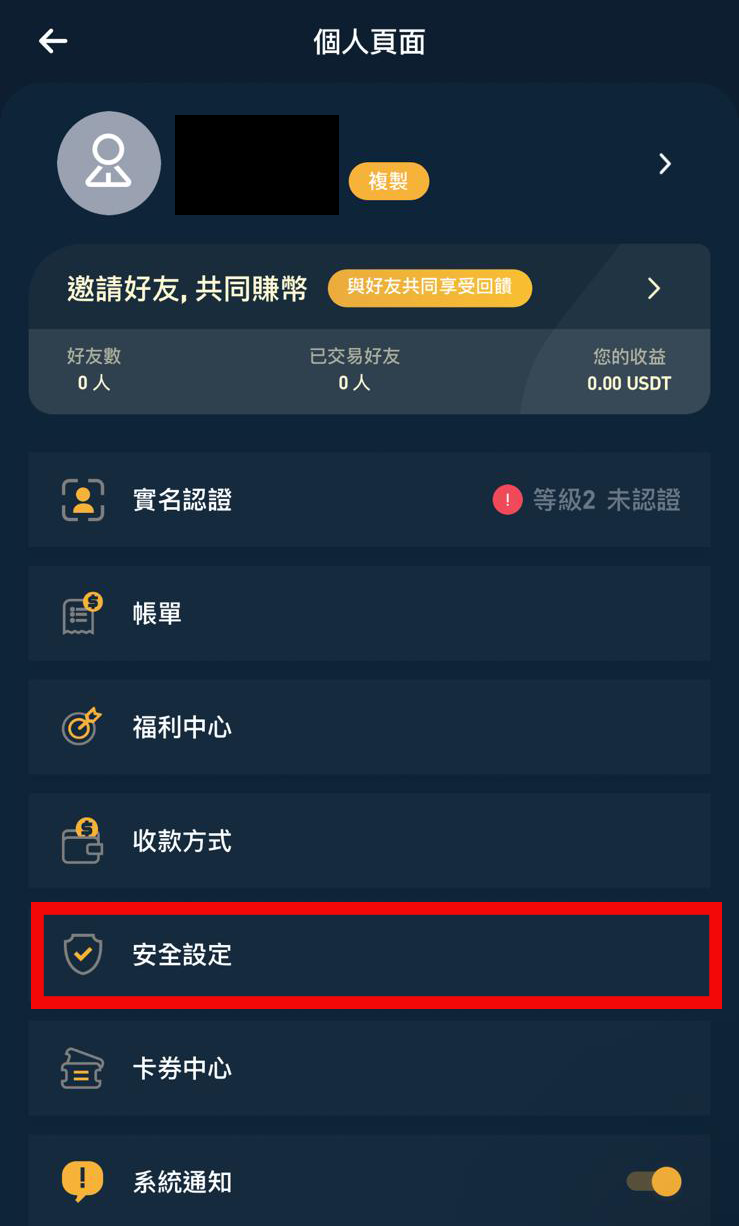
步骤三:开启 2FA
在安全设定中,找到「开启 Google 验证」并点击它。
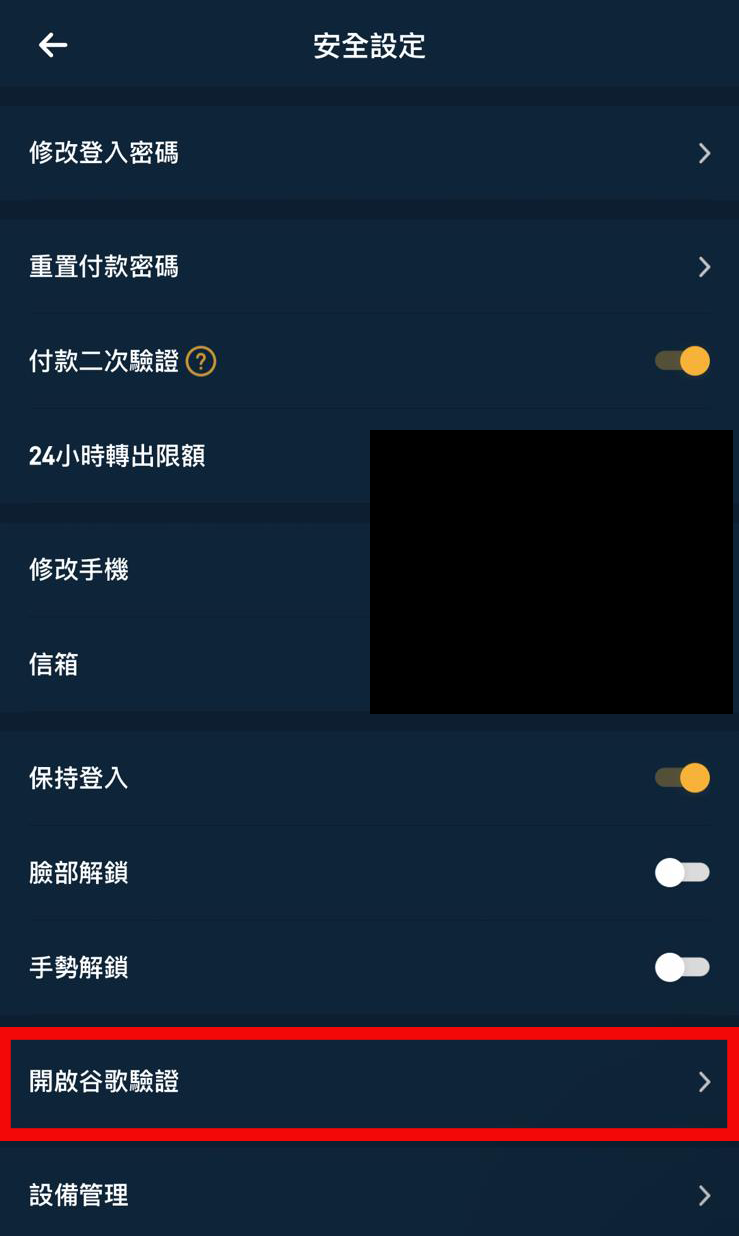
步骤四:绑定2FA验证器
如果您的Google身份验证器应用程式位于不同的装置上,您可以直接使用身份验证器应用程式扫描QR Code 以开始绑定到您的帐户。如果您使用同一设备,您可以复制下方”验证码”并将其贴到您的身份验证器应用程式中。在身份验证器应用程式中输入验证码后,点击「下一步」。
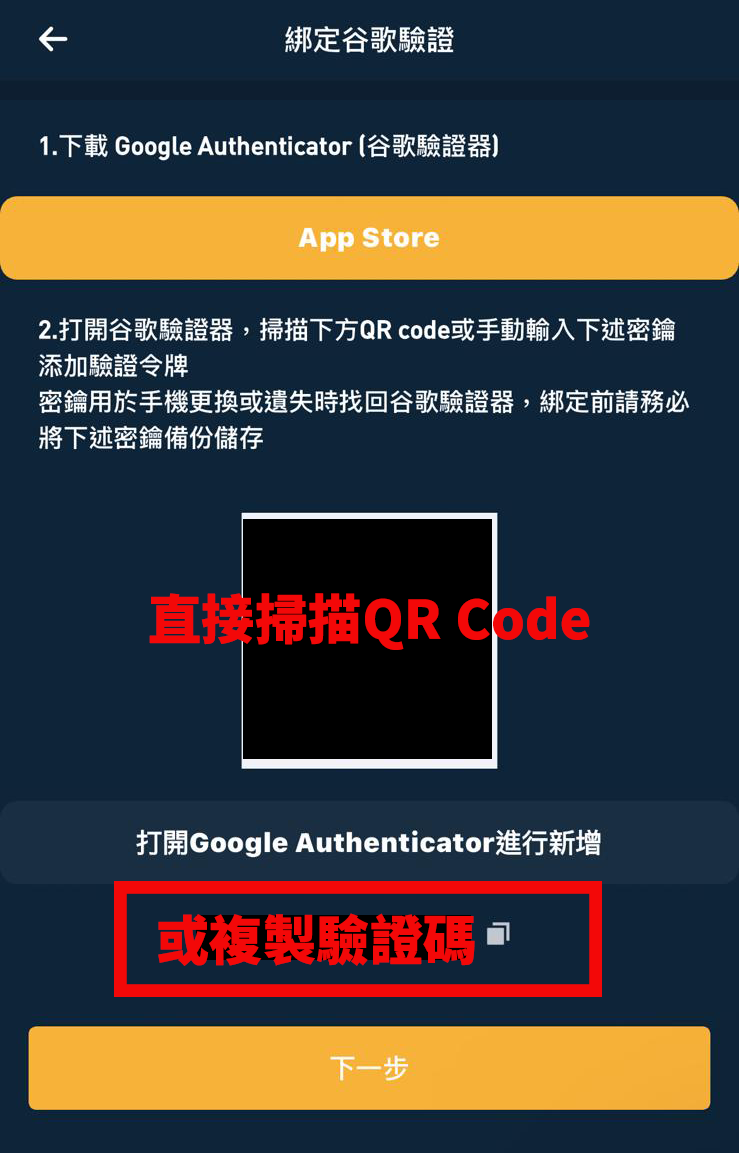
步骤五:确认绑定
现在您需要确认帐户绑定。首先,点击「传送验证码」以接收电子邮件及手机号码验证码,并将收到的代码输入到栏位中。接下来,打开您的 Google 验证器应用程式并从那里复制 Google 验证码并将其贴上到 Google 验证码栏位中。输入两个代码后,点选「提交」。
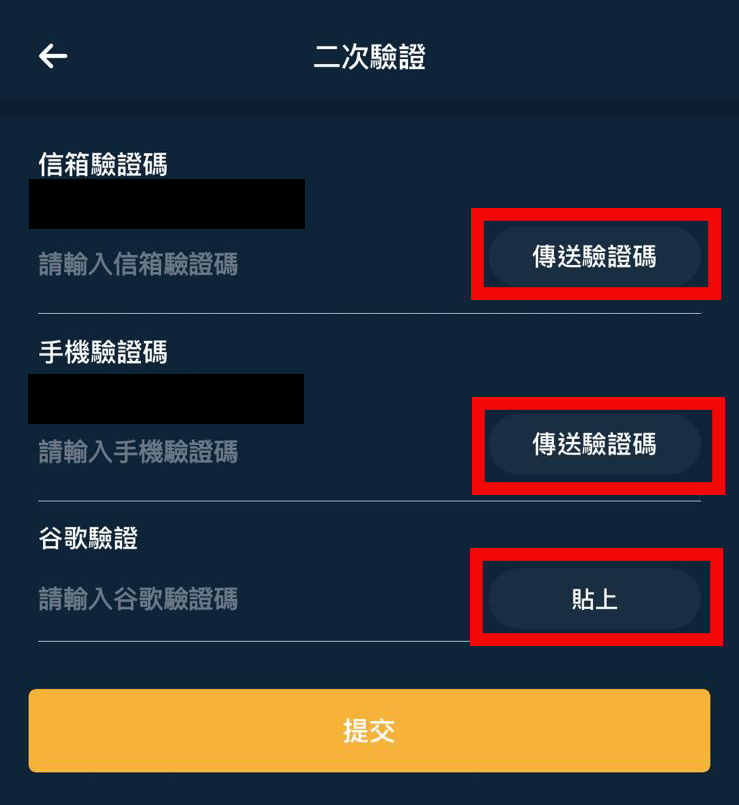
步骤六:成功绑定
如果您正确执行了步骤,您应该会看到「Google 验证码绑定成功!」的讯息。
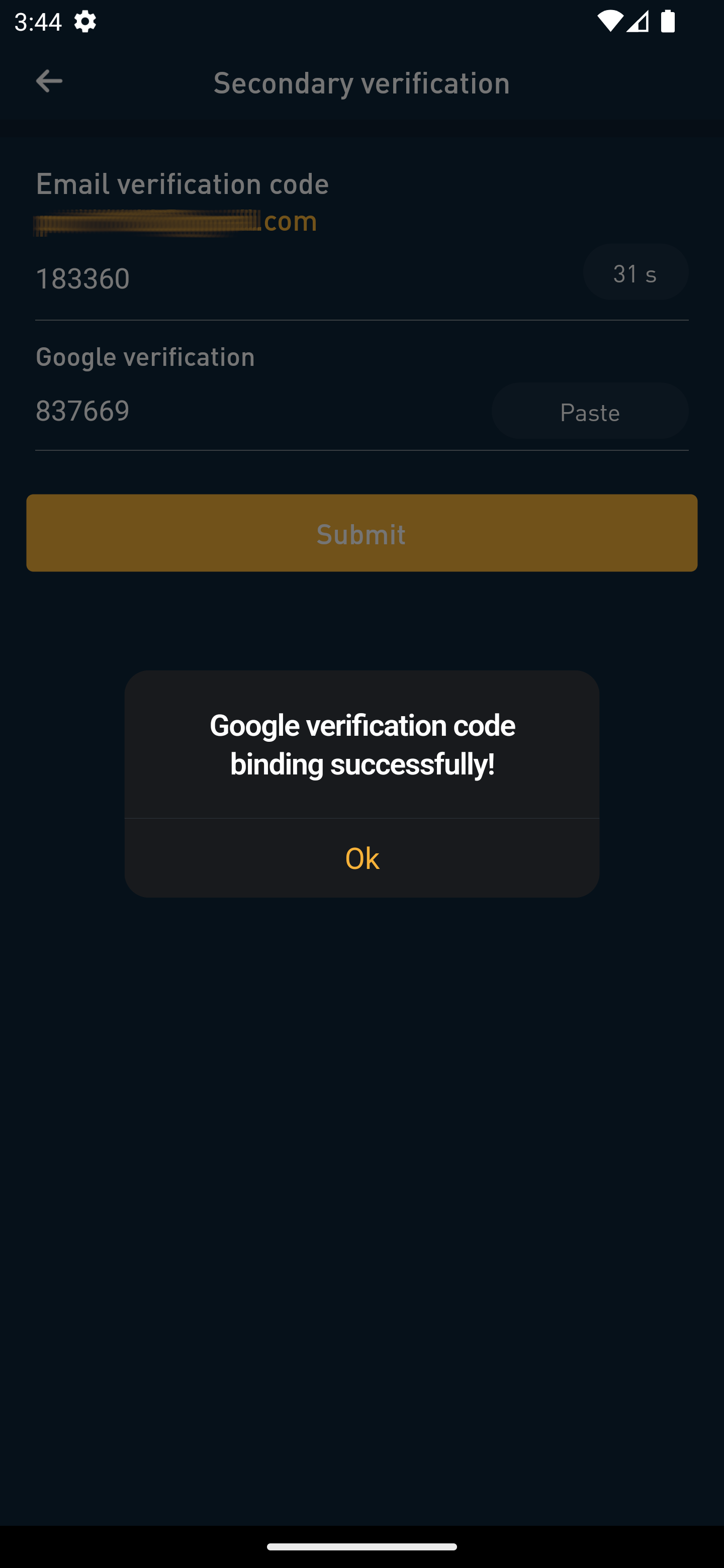
步骤七:解绑或修改认证
如果您需要解除帐户与Google验证器的绑定,您可以返回「安全设定」页面并切换「新增至Google验证器」选项。更改 2FA 设定需要进行身份验证。